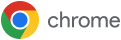Dėkojame, kad atsisiuntėte!
Liko tik keli veiksmai
Dėkojame, kad atsisiuntėte!
Liko tik keli veiksmai
Atsisiuntimo procesas prasidės automatiškai. Jei ne, atsisiųskite „Chrome“ neautomatiškai.
Dėkojame, kad atsisiuntėte!
Liko tik keli veiksmai
Atsisiuntimo procesas prasidės automatiškai. Jei ne, atsisiųskite „Chrome“ neautomatiškai.
Norint baigti diegti „Chrome“ reikės išjungti S režimą.
Gali reikėti paleisti jūsų asmeninį kompiuterį iš naujo. Išsisaugokite šias instrukcijas lengvai randamoje vietoje, jų gali prireikti paleidus kompiuterį iš naujo.
1 veiksmas
Atidaryti
Atidarykite googlechrome.dmg failą iš „Safari“ atsisiųstųjų viršutiniame dešiniajame šio lango kampe.
Nerandate diegimo programos?
1 veiksmas
Atidaryti
Atidarykite googlechrome.dmg failą iš „Firefox“ atsisiųstųjų viršutiniame dešiniajame šio lango kampe.
Nerandate diegimo programos?
1 veiksmas
Atidaryti
Atidarykite googlechrome.dmg failą iš „Chrome“ atsisiųstųjų viršutiniame dešiniajame šio lango kampe.
Nerandate diegimo programos?1 veiksmas
Atidaryti
Atidarykite googlechrome.dmg failą iš atsisiųstųjų sąrašo viršutiniame dešiniajame šio lango kampe.
Nerandate diegimo programos?2 veiksmas
Įdiegti
Nuvilkite „Chrome“ į aplanką Programos. Galite būti paprašyti įvesti administratoriaus slaptažodį.
3 veiksmas
Pristatymas
Atidarykite „Launchpad“, įveskite „Chrome“ ir paleiskite programą.
1 veiksmas
Atidaryti
Atidarykite ChromeSetup.exe failą iš „Chrome“ atsisiųstųjų viršutiniame dešiniajame šio lango kampe.
Nerandate diegimo programos?1 veiksmas
Atidaryti
Atidarykite ChromeSetup.exe failą iš atsisiųstųjų sąrašo viršutiniame dešiniajame šio lango kampe.
Nerandate diegimo programos?1 veiksmas
Atidaryti
Atidarykite ChromeSetup.exe failą iš „Firefox“ atsisiųstųjų viršutiniame dešiniajame šio lango kampe.
Nerandate diegimo programos?
1 veiksmas
Vykdyti
Dialogo lange spustelėkite \Paleisti\ ir diegimo programa bus paleista.
Nerandate diegimo programos?
2 veiksmas
Leisti
Paraginti sistemos dialogo languose spustelėkite Vis tiek įdiegti ir Taip.
3 veiksmas
Įdiegti
Palaukite, kol bus baigta diegti. Baigus „Chrome“ atsidarys automatiškai.
Reikia daugiau1 veiksmas
Atidarykite parduotuvę
„Windows 10“ staliniame kompiuteryje eikite į „Microsoft Store“ puslapį „Išjungti S režimą“.
Apsilankyti Nieko neįvyko?2 veiksmas
Perjungti
Spustelėkite mygtuką Gauti, tada „Microsoft Store“ pasirodžiusiame puslapyje „Windows 10“ S režimo išjungimas“ (ar panašiame) spustelėkite Įdiegti.
3 veiksmas
Paleisti diegimo programą
Išjungę S režimą, iš naujo paleiskite diegimo programą ChromeSetup.exe.
Ieškant diegimo programos iškilo problema?
Dar kartą atsisiųskite „Chrome“1 veiksmas
Atidaryti
Atidarykite ChromeSetup.exe failą iš atsisiųstųjų sąrašo viršutiniame dešiniajame šio lango kampe.
2 veiksmas
Leisti
Paraginti sistemos dialogo languose spustelėkite \Vis tiek įdiegti\ ir \Taip\.
Ar diegimo programa užblokuota?3 veiksmas
Paleisti diegimo programą
Palaukite, kol bus baigta diegti. Baigus „Chrome“ atsidarys automatiškai.
Reikia daugiau1 veiksmas
Atidaryti
Atidarykite ChromeSetup.exe failą iš atsisiųstųjų sąrašo viršutiniame dešiniajame šio lango kampe.
Nerandate diegimo programos?1 veiksmas
Atidaryti
Atidarykite ChromeSetup.exe failą iš „Firefox“ atsisiųstųjų viršutiniame dešiniajame šio lango kampe.
Nerandate diegimo programos?
1 veiksmas
Vykdyti
Dialogo lange spustelėkite \Paleisti\ ir diegimo programa bus paleista.
Nerandate diegimo programos?
2 veiksmas
Leisti
Paraginti sistemos dialogo languose spustelėkite \Taip\.
3 veiksmas
Įdiegti
Palaukite, kol bus baigta diegti. Baigus „Chrome“ atsidarys automatiškai.
Reikia daugiauRaskime „Chrome“ diegimo programą
Raskime „Chrome“ diegimo programą
S režimo išjungimas
Raskime „Chrome“ diegimo programą
uždarytiKaip rasti „Chrome“ diegimo programą
„Mac“ kompiuteryje paspauskite „Cmd“ + tarpo klavišą (arba atidarykite „Spotlight“ paiešką) ir įveskite „googlechrome.dmg“.
Vis dar nerandate? Atsisiųskite „Chrome“ dar kartą.
Kaip rasti „Chrome“ diegimo programą
Asmeniniame kompiuteryje paspauskite „Ctrl“ + J ir ieškokite failo pavadinimu ChromeSetup.exe. Tada spustelėję failo pavadinimą atidarykite diegimo programą.
Vis dar nerandate? Atsisiųskite „Chrome“ dar kartą.
Kaip rasti „Chrome“ diegimo programą
Asmeniniame kompiuteryje paspauskite „Ctrl“ + J ir ieškokite failo pavadinimu ChromeSetup.exe. Tada spustelėję failo pavadinimą atidarykite diegimo programą.
Vis dar nerandate? Atsisiųskite „Chrome“ dar kartą.
Rasti nustatymą
Atidarykite Parametrai > Naujinimas ir sauga > Aktyvinimas.
Skiltyje „Perjungti į „Windows 10 Home“ arba „Perjungti į „Windows 10 Pro“ pasirinkite Eiti į „Store“.
„Windows 10 S“ arba S režimas
Norint baigti diegti „Chrome“ gali reikėti pakeisti „Windows“ nustatymus. Naudodami toliau pateiktą nuorodą atidarykite parduotuvę, spustelėkite \Gauti\ ir, galiausiai, \Įdiegti\.
Išjungti STaip pat galite atidaryti Parametrai > Naujinimas ir sauga > Aktyvinimas. Skiltyje „Perjungti į „Windows 10 Home“ arba „Perjungti į „Windows 10 Pro“ pasirinkite Eiti į „Store“.









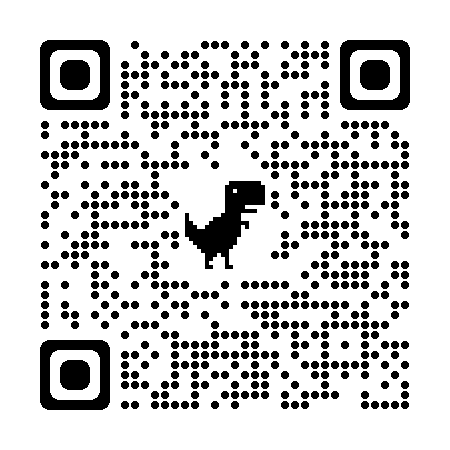
Nuskaitykite, kad gautumėte
programą